7 Impostazioni essenziali per la privacy per Chrome su Android

Chrome su Android non è esattamente un baluardo della privacy. Molte funzioni di privacy sono disabilitate per impostazione predefinita.
Quindi, se utilizzi Chrome su Android, quali impostazioni puoi modificare per proteggerti? Continua a leggere per scoprirlo.
1. Abilita non traccia
I siti web posizionano i cookie sul tuo dispositivo. I cookie consentono ai siti di tracciare la tua attività sul web, anche quando non sei nel loro dominio.
Se attivi la funzione Non tenere traccia, Chrome invierà automaticamente una richiesta Non tenere traccia con il tuo traffico di navigazione.
In teoria, ciò impedisce ai siti Web di utilizzare i cookie di tracciamento. Tuttavia, si basa sul sito Web per soddisfare la richiesta. Tecnicamente, i siti non hanno alcun obbligo di onorare la richiesta.
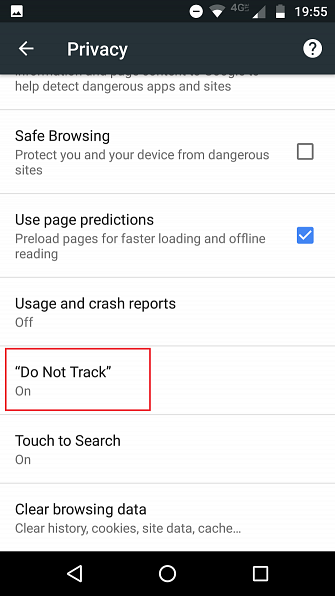
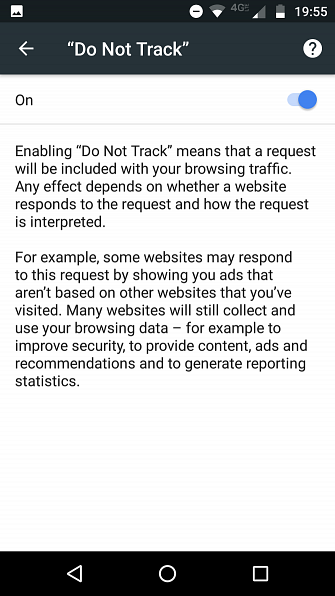
Questo approccio differisce dalla funzionalità di Firefox, che non permetterà ai siti di tracciarti in nessuna circostanza, anche quando il sito in questione non aderisce allo standard Do Not Track.
Sul lato positivo, quasi tutti i siti tradizionali onoreranno la richiesta, quindi la funzione impedirà loro di raccogliere i dati.
Per attivare Non tenere traccia su Chrome su Android, procedi nel seguente modo:
- Apri Chrome sul tuo dispositivo.
- Toccare Di Più (i tre punti verticali nell'angolo in alto a destra).
- Selezionare impostazioni dal menu.
- Vai a Avanzate> Privacy.
- Toccare Non tracciare.
- Muovi l'interruttore nella Sopra posizione.
2. Attiva la navigazione sicura
Poiché gli attacchi di phishing diventano più sofisticati, sta diventando sempre più difficile individuarli. Allo stesso modo, i siti che tentano di installare malware sul tuo dispositivo o lanciare altri attacchi di social engineering stanno diventando sempre più comuni.
Per provare e aiutare, Google ha sviluppato la sua tecnologia di Navigazione sicura. Mostrerà un avviso sul tuo schermo se provi a navigare verso una pagina che reputa non sicura.
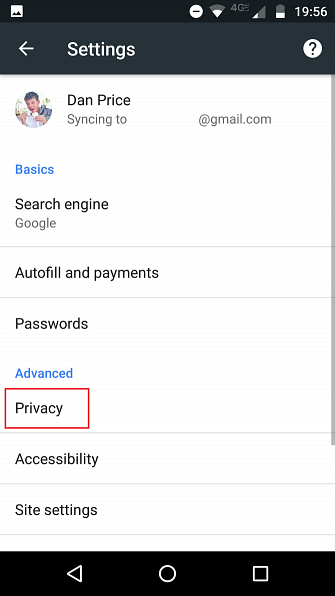
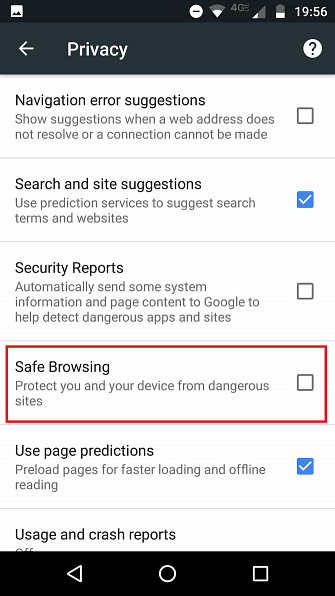
Oltre agli attacchi di malware e phishing, ti avviserà anche dei siti che richiedono l'installazione di software indesiderato. Google definisce software indesiderato come “programmi travestiti da download utili che in realtà apportano modifiche inaspettate al tuo computer come cambiare la tua homepage o altre impostazioni del browser in quelle che non vuoi.”
Per attivare la navigazione sicura, procedi nel seguente modo:
- Apri Chrome sul tuo dispositivo Android.
- Clicca su Di Più.
- Vai a Impostazioni> Avanzate> Privacy.
- Seleziona la casella di controllo accanto a Navigazione sicura.
Se desideri ulteriori informazioni su Navigazione sicura di Google, consulta il suo Rapporto sulla trasparenza.
3. Disattiva riempimento automatico
L'operazione di riempimento automatico è un incubo per la sicurezza. Dato che precompila gli indirizzi e i dettagli della carta di credito su app e siti web, qualcuno che ha accesso al tuo telefono non solo può rubare la tua identità ma accumulare una quantità significativa di spesa prima di rendersi conto che qualcosa non va.
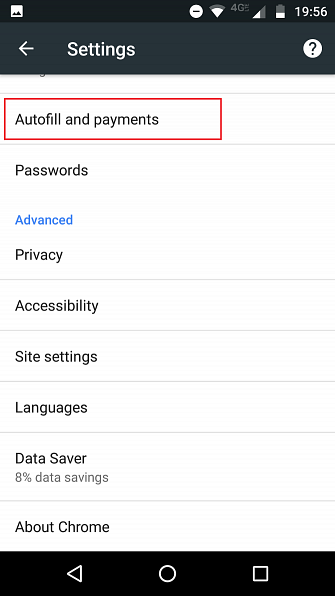
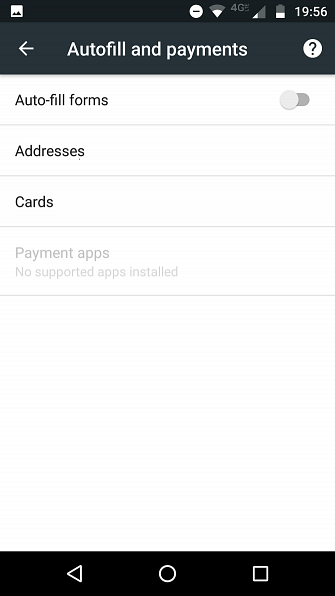
Puoi disattivare le due funzioni aprendo Chrome e andando a Altro> Impostazioni> Nozioni di base> Compilazione automatica e pagamenti e disabilitando i vari pulsanti.
È inoltre importante eliminare tutte le vecchie schede e gli indirizzi ancora connessi al tuo account di compilazione automatica. Puoi farlo in Chrome; vai a Altro> Impostazioni> Privacy> Cancella dati di navigazione> Avanzate> Compila automaticamente i dati del modulo.
4. Controlla le autorizzazioni del tuo sito
Ti sei mai fermato a considerare tutte le diverse cose che i siti vogliono accedere quando li visiti?
L'elenco delle autorizzazioni del sito mette in luce la questione. Ci sono 15 voci diverse. Si va dall'ovvio, come la fotocamera e il microfono, alle cose nascoste che la maggior parte degli utenti non considererebbero mai come JavaScript e gli Appunti.
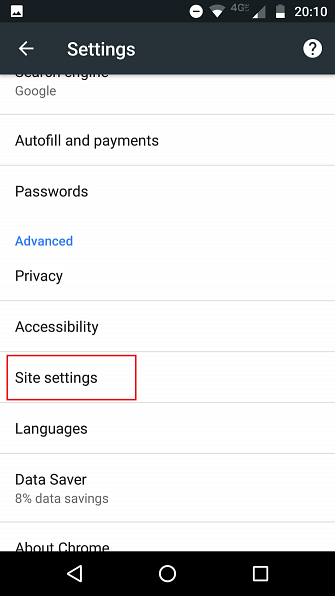
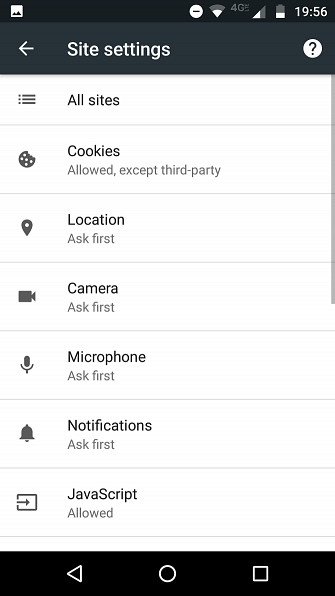
Alcune di queste impostazioni sono consentite per impostazione predefinita. Tuttavia, se vuoi essere più sicuro, dovresti impostarli tutti Prima chiedi. Anche se potrebbe essere allettante, non dovresti disabilitare ciecamente tutto. Può portare a problemi di usabilità.
Fastidiosamente, le impostazioni delle autorizzazioni sono suddivise in due aree. Puoi modificarne alcuni in Chrome andando a Altro> Impostazioni> Avanzate> Impostazioni sito. Per il resto, apri l'app Impostazioni principali del telefono e vai a Dispositivo> App> Chrome> Autorizzazioni.
5. Gestisci le tue opzioni di sincronizzazione
Chrome è solo una parte dell'ecosistema di Google molto più ampio. In quanto tale, desidera condividere i dati con tutte le altre tue app Google e tutte le altre istanze di Chrome in esecuzione.
Ciò ha significativi vantaggi dal punto di vista della produttività. Tuttavia, dal punto di vista della privacy e della sicurezza, è un disastro. Sincronizzando i tuoi dati, crei più punti deboli nella tua armeria.
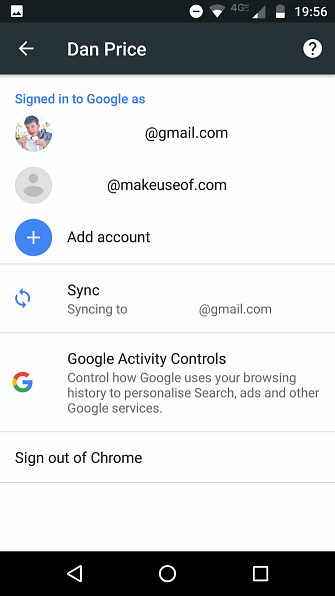
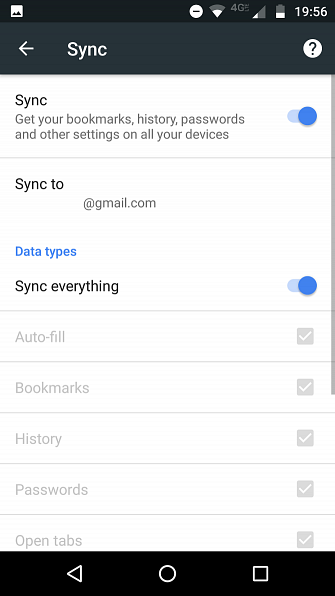
Cosa succede se lasci il tuo laptop sull'autobus? O qualcuno ruba il tuo tablet dalla tua borsa senza che tu te ne accorga? Non solo tutti i tuoi dati personali saranno disponibili per la persona in possesso dei tuoi beni, ma saranno anche a conoscenza di un feed in tempo reale della tua attività online.
Non stiamo necessariamente sostenendo di disabilitare tutte le sincronizzazioni, ma è necessario raggiungere un felice compromesso tra sicurezza e produttività.
Ad esempio, hai davvero bisogno di sincronizzare le tue carte e indirizzi? E le tue password? È molto meglio installare un gestore di password come LastPass su ciascuno dei tuoi dispositivi.
Puoi gestire i dati su cui Chrome si sta sincronizzando andando Altro> Impostazioni, toccando il tuo nome e selezionando Sync.
6. Disabilitare i report di utilizzo
Google non raccoglie già abbastanza dati su come usi il web? Bene, apparentemente no. Per impostazione predefinita, l'app Chrome è configurata per inviare automaticamente rapporti sull'utilizzo e arresti anomali a Google.
Segnalazioni di incidenti che possiamo (tipo di) capire. Google ha bisogno di scoprire cosa non funziona in Chrome, quindi può migliorarlo nelle versioni future.
Ma i rapporti di utilizzo? Questo è un termine generico.
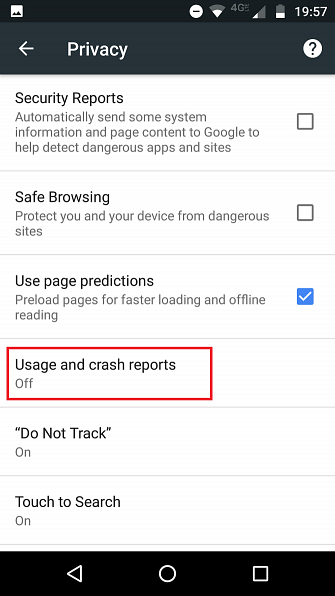
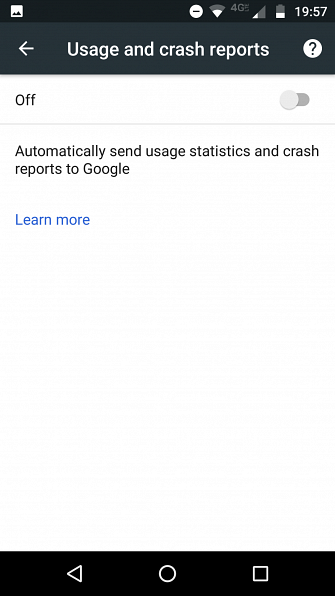
Sappiamo che i rapporti sull'utilizzo contengono informazioni quali preferenze, clic sui pulsanti e utilizzo della memoria. Ma, lo sapevate che i rapporti sull'utilizzo sono anche il modo in cui Google calcola la velocità del sito nelle sue classifiche di ricerca? Raggruppa i tuoi dati con altri utenti che hanno visitato lo stesso sito.
Rabbrividiamo nel pensare a cos'altro viene inviato. Non sorprende che Google non sia molto disponibile con le informazioni.
La soluzione migliore è spegnerla. Puoi farlo andando a Altro> Impostazioni> Avanzate> Privacy> Rapporti sull'utilizzo e sugli arresti anomali, quindi facendo scorrere la levetta nel via posizione.
7. Disabilitare i servizi di previsione
Nel tentativo di accelerare il processo di ricerca, Chrome invierà i dati dalla barra degli indirizzi al provider di ricerca predefinito durante la digitazione. Il provider di ricerca mostrerà quindi i consigli e le previsioni che vedrai sullo schermo.
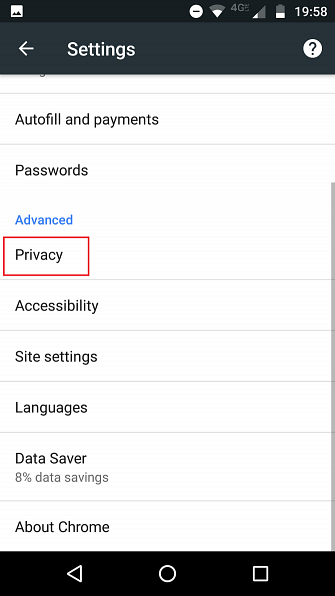
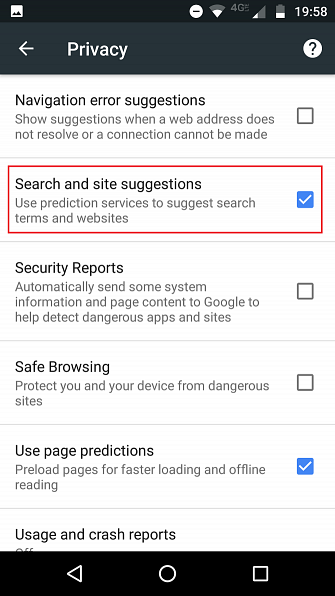
È un malinteso comune. Quasi tutti pensano che Google fornisca tali suggerimenti. Certo, se Google è il tuo provider di ricerca, lo è. Ma molte persone hanno cambiato fornitore senza rendersi conto dell'impatto sulla loro privacy.
Se sei stato sensibile e hai cambiato il tuo servizio di ricerca con uno DuckDuckGo vs Google consapevole della privacy: Il miglior motore di ricerca per te DuckDuckGo contro Google: il miglior motore di ricerca per te DuckDuckGo potrebbe essere il motore di ricerca incentrato sulla privacy che tu " sto cercando. Ma le sue caratteristiche resistono? Guardiamo DuckDuckGo vs Google per scoprirlo. Per saperne di più (come DuckDuckGo), l'invio di dati potrebbe non essere motivo di preoccupazione.
Tuttavia, se stai utilizzando un provider di ricerca di nicchia specializzato nella ricerca di posti di lavoro 10 Motori di ricerca di lavoro dovresti provare prima 10 motori di ricerca di lavoro che dovresti provare per primi Questi motori di ricerca di lavoro possono aiutarti a trovare e applicare per il tipo esatto di posizione che cerchi . Se stai cercando lavoro adesso, questi siti sono per te. Ulteriori informazioni o localizzazione dei dati sui social network 6 Motori di ricerca più potenti per i social network 6 Motori di ricerca più potenti per i social network Un motore di ricerca sociale indipendente dalla rete può cercare tutte le reti più comuni, così come molte nicchie, quelle più piccole. Per saperne di più, potrebbe essere più di un problema. È improbabile che i motori di ricerca più piccoli tratti i tuoi dati con lo stesso livello di diligenza di alcuni dei grandi giocatori.
Puoi disabilitare i servizi di previsione della ricerca andando a Altro> Impostazioni> Avanzate> Privacy> Ricerca e suggerimenti del sito.
Altri suggerimenti per aumentare la privacy su Android
I sette suggerimenti di cui abbiamo discusso riguardano solo l'app Chrome su Android.
Se desideri ulteriori informazioni su come migliorare la sicurezza e la privacy sul resto del tuo dispositivo Android, ti offriamo assistenza. Dai un'occhiata ai nostri articoli sulle app Android compatibili con la privacy 9 App Android amichevoli per la privacy che dovresti utilizzare 9 app Android compatibili con la privacy che dovresti utilizzare Esegui il trasferimento del telefono con queste app compatibili con la privacy. Ulteriori informazioni e le migliori VPN per Android Le 5 migliori VPN per Android Le 5 migliori VPN per Android Hai bisogno di una VPN per il tuo dispositivo Android? Ecco le migliori VPN Android e come iniziare con loro. Leggi di più .
Scopri di più su: Android, Google Chrome, Privacy online.


